Fondée par Craigpark Limited, Efectum est une application de montage vidéo gratuite pour les appareils intelligents qui a été lancée pour la première fois pour le public à travers le monde le 10 août 2017. L'outil peut être installé sur Android, iPhone, iPod Touch, les ordinateurs Mac fonctionnant sous macOS 11 ou une version ultérieure, et les Mac dotés d'une puce Apple M1. À l'heure où nous écrivons ces lignes, la dernière version stable du programme est disponible sur le Google Play Store et l'Apple App Store depuis le 29 décembre 2021 et le 19 janvier 2022, respectivement.
Bien que le téléchargement et l'utilisation d'Efectum soient gratuits, vous devez souscrire à un abonnement payant pour avoir accès aux éléments et autocollants exclusifs. En outre, sur Android, la version gratuite de l'application exporte les vidéos éditées sans filigrane, mais sur les appareils Apple, un abonnement payant est nécessaire pour se débarrasser d'un tel patch.
En tant qu'éditeur vidéo à part entière, Efectum est équipé d'une pléthore de fonctionnalités intéressantes, notamment :
- Collage – Pour créer un collage à partir de vos photos mémorables
- Inverser – Pour appliquer l'effet de lecture inversée aux vidéos
- Fusionner – Pour fusionner deux ou plusieurs clips vidéo en un seul
- Effets – Une section qui comprend plusieurs sous-sections permettant d'ajouter des filtres, des autocollants et du son, de gérer le rapport hauteur/largeur, etc. aux vidéos.
- Modèles vidéo – Une catégorie qui propose plusieurs modèles prédéfinis pour rendre vos vidéos plus attrayantes et attrayantes.
- Enregistrer (Android uniquement) – La fonction d'enregistrement n'est disponible que dans la version Android de l'application. Lorsque vous appuyez sur ce bouton, Efectum utilise l'appareil photo de votre téléphone pour enregistrer les vidéos.
- Vitesse – Pour gérer la vitesse de lecture des vidéos. Vous pouvez augmenter ou réduire la vitesse de l'ensemble du clip ou d'une section particulière selon vos besoins
Partie 1 : Comment réaliser une vidéo au ralenti avec Efectum
Comme indiqué précédemment, Efectum vous permet également de gérer la vitesse de lecture des vidéos que vous pouvez enregistrer à partir de l'application elle-même ou importer depuis le stockage de votre téléphone.
Vous pouvez apprendre à ralentir un clip avec Efectum en suivant les instructions ci-dessous :
Étape 1 : Importer une vidéo (ou enregistrer)
Après avoir téléchargé et installé Efectum sur votre smartphone Android ou iOS (le Samsung Galaxy Note 10 Plus est utilisé ici à titre d'illustration), lancez l'application et appuyez sur Vitesse dans l'interface principale. Sur l'écran suivant, appuyez sur pour importer une vidéo existante depuis le stockage de votre téléphone, ou appuyez sur Enregistrer dans le coin supérieur droit (disponible uniquement sur les appareils Android) pour enregistrer et importer une vidéo dans l'application.
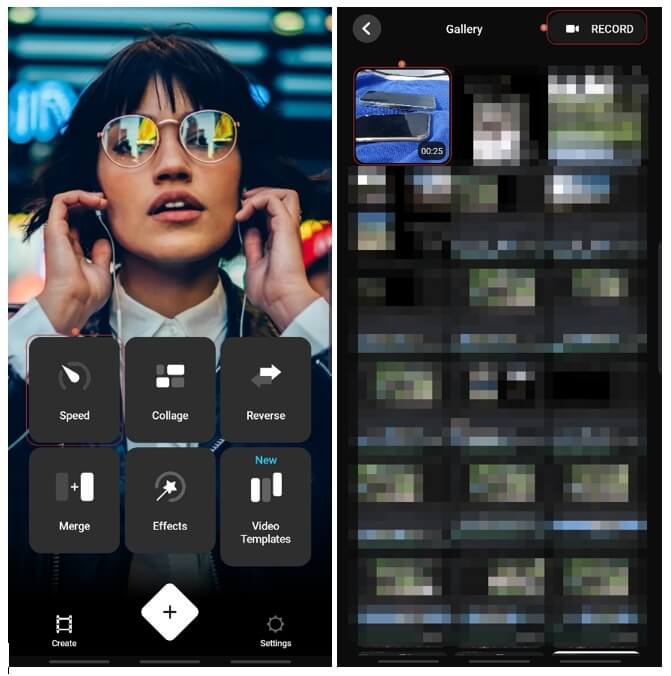
Étape 2 : Découpage de la vidéo (facultatif)
Dans la fenêtre Découper la vidéo, vous pouvez éventuellement faire glisser le média depuis le bas et appuyer une fois sur la tête de lecture pour supprimer la partie indésirable du clip. Répétez ce processus autant de fois que vous le souhaitez pour obtenir le métrage exact qui correspond à vos besoins. Appuyez sur SUIVANT dans le coin supérieur droit pour accéder à l'écran suivant.
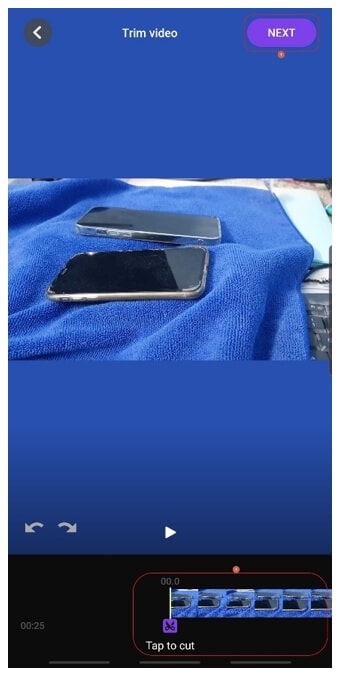
Étape 3 : Réduire la vitesse de lecture
Sur la page Lent/Rapide, appuyez sur Lent dans la partie inférieure gauche et faites glisser la poignée droite de l'effet sur le support pour régler la durée du ralenti. Vous pouvez également appuyer deux fois sur l'effet pour ralentir l'ensemble de la vidéo. Une fois cela fait, appuyez sur le bouton Jouer pour prévisualiser les modifications, et si vous les trouvez acceptables, appuyez sur SUIVANT dans le coin supérieur droit.
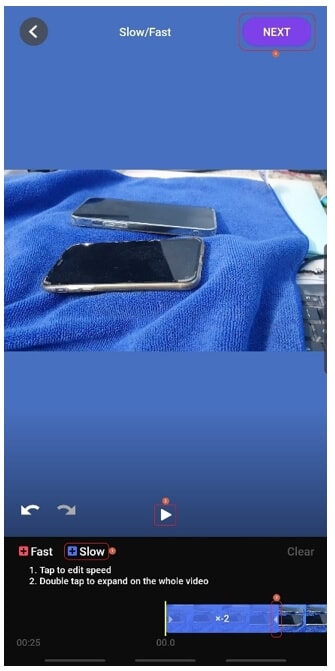
Étape 4 : Exporter et enregistrer la vidéo
Choisissez votre qualité de sortie préférée dans la section Sélectionner la qualité de la fenêtre suivante, utilisez les options en bas de l'écran Effets pour modifier et/ou décorer davantage la vidéo, puis appuyez sur SUIVANT. En bas de l'interface suivante, appuyez sur Enregistrer pour enregistrer le clip modifié dans le stockage de votre téléphone.
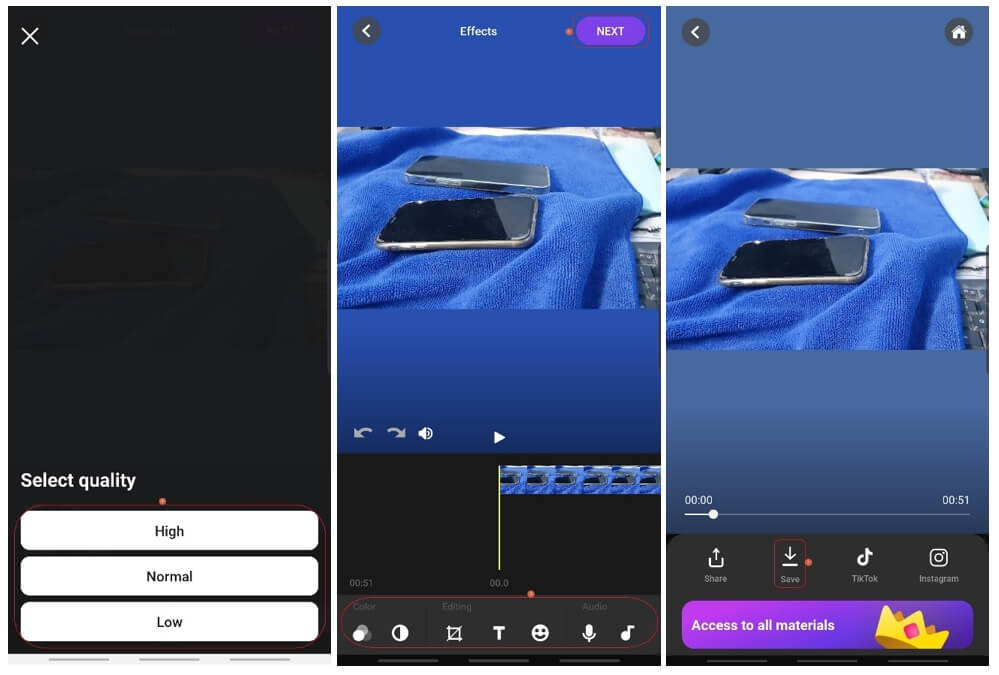
Partie 2 : Comment utiliser Efectum sur Windows et Mac
À l'heure où nous écrivons ces lignes, Efectum n'est pas disponible pour Windows PC. Il existe cependant une solution de contournement. Vous pouvez aller sur https://www.bluestacks.com/download.html, et télécharger et installer BlueStacks sur votre ordinateur.
À propos de BlueStacks
Bluestacks est un émulateur qui vous donne un environnement Android sur votre ordinateur afin que vous puissiez installer et tester les applications du Play Store avant de les utiliser sur votre smartphone. Le programme fonctionne comme un outil de sandboxing pour vérifier l'intégrité des applications Android :
- Vous pouvez éviter d'endommager gravement votre téléphone coûteux.
- La perte de vos données importantes peut être évitée
- Les risques de corruption du système d'exploitation de votre smartphone peuvent être éliminés.
Après avoir installé BlueStacks sur votre ordinateur Windows, vous pouvez aller sur Play Store depuis le programme, installer Efectum et utiliser la méthode expliquée dans la « Partie 1 » pour réduire la vitesse de lecture de la vidéo selon vos besoins.
Pour les ordinateurs Mac, Efectum peut être téléchargé et installé directement sur macOS depuis l'App Store. Cependant, il n'y a pas de différence dans l'interface car vous obtenez la même console que celle de la version iOS de l'application. Par conséquent, le processus d'utilisation d'Efectum sur les appareils Android, iOS, Windows et Mac est presque identique.
Partie 3 : Une façon plus simple de réaliser des vidéos au ralenti sous Windows et Mac
Si vous n'êtes pas à l'aise avec l'utilisation d'une application sur un smartphone en raison de sa petite interface ou de ses fonctions limitées, et que vous ne souhaitez pas non plus installer un simulateur tiers simplement pour travailler sur Efectum, vous pouvez essayer un moyen beaucoup plus simple de faire le travail. Pour cela, vous avez besoin d'un programme de post-production professionnel qui soit à la fois facile à utiliser et qui puisse être installé sur votre ordinateur, quelle que soit sa plate-forme.
Pour Win 7 ou une version ultérieure (64 bits)
Pour macOS 10.12 ou plus
Filmora de Wondershare est l'une de ces applications qui a été appréciée par une majorité d'utilisateurs dans le monde entier. Wondershare Filmora livre une concurrence acharnée à de nombreux outils d'édition vidéo standard comme Adobe Premiere Pro, Final Cut Pro X, etc. Voici quelques-unes des raisons pour lesquelles l'éditeur vidéo Filmora a reçu de nombreuses critiques positives :
- Interface intuitive
- Facilité d'utilisation
- Une pléthore de modèles et de préréglages intégrés
- Un large éventail d'options d'exportation
Le ralentissement d'une vidéo dans Filmora est assez simple. Il vous suffit d'importer le clip source dans le programme, de l'ajouter à la Timeline, d'accéder au menu « Vitesse » et de choisir votre vitesse de lecture préférée.
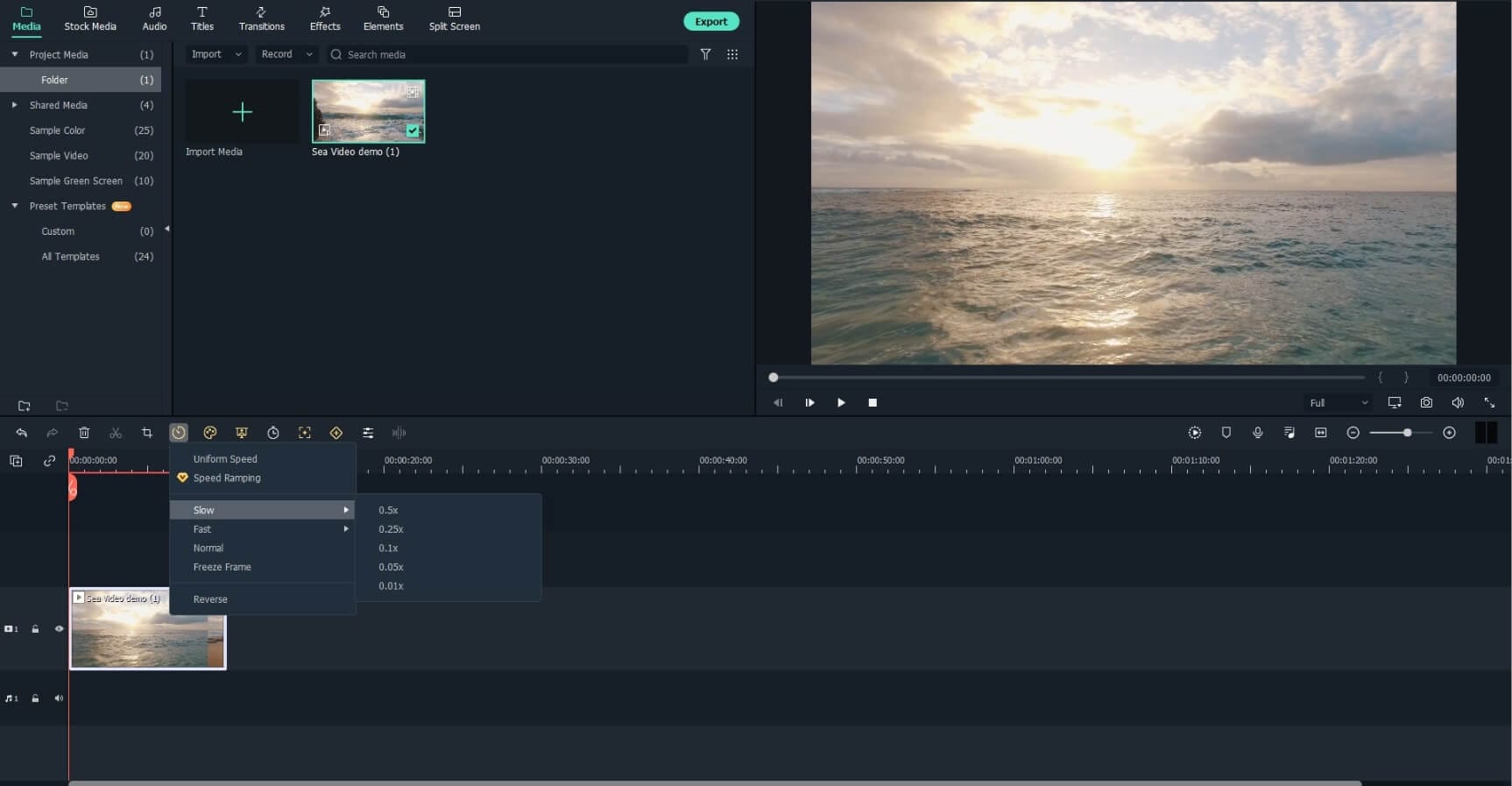
En outre, vous pouvez découper le métrage, l'agrémenter d'éléments et de filtres, et même y ajouter des titres avant de l'exporter, afin d'obtenir un résultat professionnel et attrayant.
Conclusion
Efectum est une application de montage vidéo polyvalente et enrichie de fonctionnalités pour les appareils intelligents iOS et Android. L'outil peut gérer la vitesse de lecture des clips, leur ajouter des filtres, des effets et des annotations, et bien plus encore. Cependant, Efectum n'est malheureusement pas disponible pour Windows PC, et la version Mac offre la même interface que celle de la variante iOS. Bien que BlueStacks, un émulateur Android, puisse être utilisé pour travailler avec Efectum sur un ordinateur Windows, une solution beaucoup plus simple consiste à effectuer le travail à l'aide d'un logiciel de postproduction efficace sur PC, tel que Wondershare Filmora.



 Sécurité 100 % vérifiée | Aucun abonnement requis | Aucun logiciel malveillant
Sécurité 100 % vérifiée | Aucun abonnement requis | Aucun logiciel malveillant

